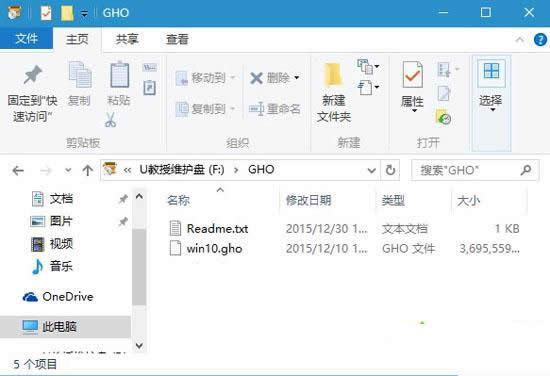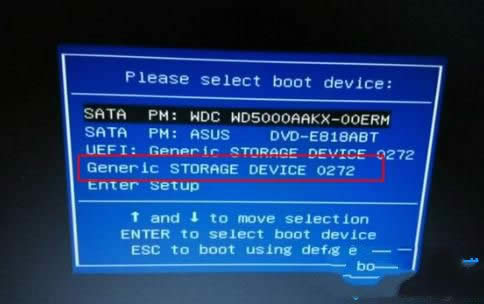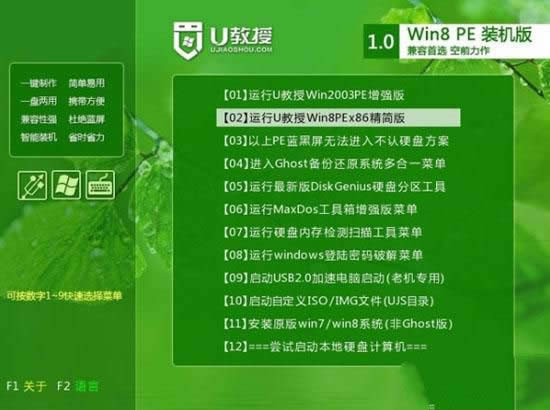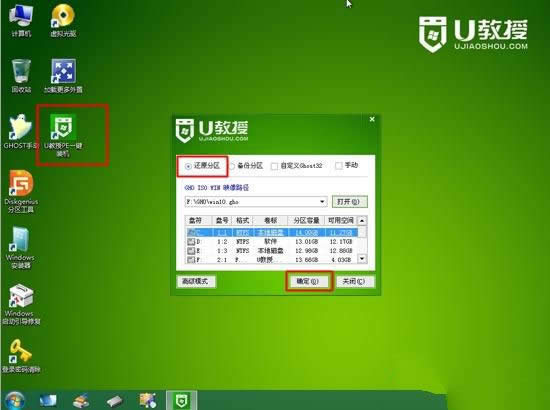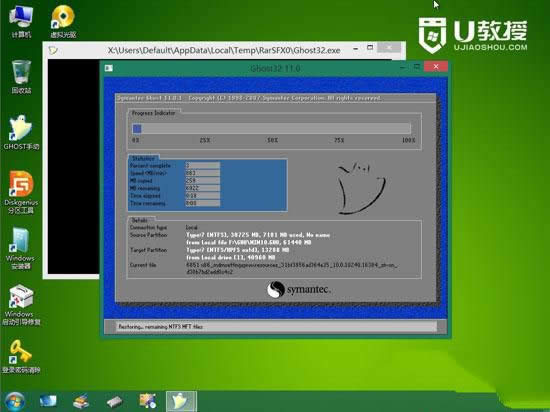U盘重装系统(安装系统)windows1064位旗舰版图文详细教程图解
发布时间:2020-12-23 文章来源:xp下载站 浏览: 71
|
Windows 10是美国微软公司研发的跨平台及设备应用的操作系统。是微软发布的最后一个独立Windows版本。Windows 10共有7个发行版本,分别面向不同用户和设备。2014年10月1日,微软在旧金山召开新品发布会,对外展示了新一代Windows操作系统,将它命名为“Windows 10”,新系统的名称跳过了这个数字“9”。截止至2018年3月7日,Windows 10正式版已更新至秋季创意者10.0.16299.309版本,预览版已更新至春季创意者10.0.17120版本 深度技术Ghost win10系统吸引了不少用户的眼球,深度技术Ghost win10系统作为windows系统中的最高版本系统,当然也是有非常多的用户安装下载,今天我就来为大家详细的介绍一下U盘重装系统深度技术Ghost windows1064位旗舰版的方法吧。 很多的用户发现,升级深度技术Ghost win10出现的问题很多,所以很多的用户都想用U盘重装系统深度技术Ghost windows1064位旗舰版的方式来安装深度技术Ghost win10系统,怎么重装系统深度技术Ghost windows10呢?今天我们就来详细的了解一下吧。 一、U盘重装系统windows1064位旗舰版准备 1、4G左右U盘,制作U盘PE启动盘 2、win10镜像下载:ghost win10 64位完美装机版 3、BIOS设置:开机从U盘启动设置方法 二、U盘重装系统windows1064位旗舰版步骤 1、首先把U盘制作成启动盘,然后把镜像中win10.gho解压到U盘文件夹中;
U盘重装系统win1064位图解详情(1) 2、插入U盘启动盘,重启电脑按快捷键,选择USB选项或识别到U盘名称,按回车;
U盘重装系统win1064位图解详情(2) 3、在U盘主界面,选择【2】;
U盘重装系统win1064位图解详情(3) 4、进入PE系统,对本地硬盘C盘的文件进行备份,运行PE,默认设置即可,如图所示,将我们选择要安装的文件存放到C盘,点击确定;
U盘重装系统win1064位图解详情(4) 5、删除C盘数据,点击是,开始进行系统文件的复制;
U盘重装系统win1064位图解详情(5) 6、接着重启电脑,拔出U盘,安装程序自动进行安装windows1064位旗舰版;
U盘重装系统win1064位图解详情(6) 7、最后重启进入深度技术(雨林木风,系统之家,原版)windows1064位旗舰版,安装windows1064位旗舰版就结束了。
U盘重装系统win1064位图解详情(7) 好了,关于U盘重装系统windows1064位旗舰版的方法到这里就结束了,安装好windows1064位旗舰版系统后,我们要做的是激活windows1064位旗舰版这款系统,不知道的大家,可以到系统之家官网中进行查找激活方法哦。 Windows 10系统成为了智能手机、PC、平板、Xbox One、物联网和其他各种办公设备的心脏,使设备之间提供无缝的操作体验。 |